В наше время, когда ноутбуки стали одним из самых распространенных устройств для работы и развлечений, умение эффективно перемещаться по контенту стало неотъемлемой частью нашей повседневной жизни. И хотя мышка является стандартным средством управления курсором, существует множество альтернативных способов передвижения по экрану, которые могут значительно ускорить и упростить наши действия.
Популярность таких способов основана на их простоте и удобстве использования. Нет необходимости подключать мышь или использовать сенсорный экран - достаточно всего нескольких комбинаций клавиш, чтобы получить полный контроль над курсором и контентом. Более того, использование альтернативных способов перемещения по экрану может существенно снизить нагрузку на руки и предотвратить возникновение болевых ощущений при длительной работе за ноутбуком.
В данной статье мы рассмотрим несколько простых и эффективных способов перемещения по содержимому ноутбука без использования мышки. Вам не понадобятся дополнительные устройства или специальное программное обеспечение - достаточно знания нескольких горячих клавиш и комбинаций, чтобы полностью контролировать перемещение курсора и осуществлять все необходимые действия на ноутбуке.
Использование комбинаций клавиш
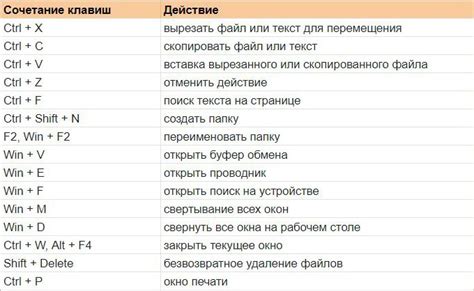
В данном разделе мы рассмотрим доступные комбинации клавиш на ноутбуке, которые позволяют пользователю осуществлять листание страниц без необходимости использования мышки. Они представляют собой удобный способ взаимодействия с контентом, сокращая время и усилия, затраченные на скроллинг.
1. Стрелки на клавиатуре
Самым простым и интуитивно понятным способом является использование стрелок на клавиатуре. Нажатие на стрелку вниз прокручивает страницу вниз, а нажатие на стрелку вверх - вверх.
2. Пробел и Shift+пробел
Многие программы и браузеры поддерживают функцию прокрутки по пробелу. Нажатие на клавишу "пробел" прокручивает страницу на одну полную единицу прокрутки вниз, а сочетание клавиш "Shift+пробел" делает то же самое, но в направлении противоположном.
3. Page Up и Page Down
Клавиши "Page Up" и "Page Down" на клавиатуре также могут быть использованы для листания страниц вверх и вниз соответственно. Они обладают дополнительным преимуществом в том, что они прокручивают страницу на большее расстояние, чем стрелки.
4. Home и End
Для быстрого перемещения к началу или концу страницы можно использовать клавиши "Home" и "End". Клавиша "Home" перемещает курсор в начало страницы, а клавиша "End" - в конец страницы.
5. Ctrl+Home и Ctrl+End
Для перемещения к первому и последнему элементу на странице можно использовать сочетание клавиш "Ctrl+Home" и "Ctrl+End". Это особенно полезно при работе с длинными документами или веб-страницами.
6. Точки остановки
Некоторые приложения и браузеры поддерживают возможность создания точек остановки на страницах. Пользователь может перемещаться от одной точки остановки к другой, используя определенные команды или клавиши.
7. Другие комбинации клавиш
В дополнение к вышеперечисленным комбинациям, множество программ и веб-страниц поддерживают различные специфические комбинации клавиш для листания страницы. Это может быть, например, сочетание клавиш "Ctrl+Up" или "Ctrl+Down". Рекомендуется изучить документацию или справку приложения для получения дополнительной информации о возможностях комбинаций клавиш.
Использование комбинаций клавиш предоставляет пользователю удобный способ листать страницы на ноутбуке без необходимости использования мышки. Ознакомившись с доступными комбинациями, вы сможете эффективно и быстро перемещаться по контенту, экономя время и усилия.
Использование тачпада
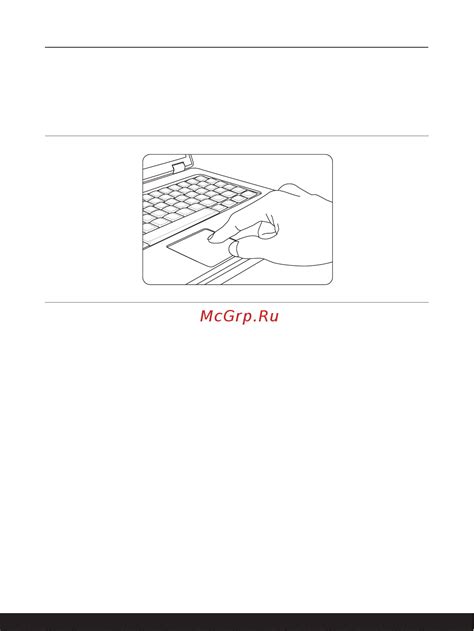
Тачпад – это чувствительная панель, расположенная на поверхности ноутбука, которая реагирует на движения пальцев. Он предназначен для замены мыши и обладает рядом полезных функций, делая работу с ноутбуком более удобной и эффективной.
Одним из основных преимуществ использования тачпада является возможность легко управлять указателем на экране без необходимости подключения дополнительных устройств.
Для перемещения курсора можно просто провести пальцем по поверхности тачпада в нужном направлении, а также использовать двуместное касание для масштабирования и изменения размера рисунков или текста.
Функция касанием позволяет выполнять клики левой и правой кнопками мыши, что существенно упрощает выполнение задач на ноутбуке. Кроме того, сенсорный датчик обеспечивает прокрутку с помощью свайпов, позволяя быстро пролистывать страницы документов и интернет-страницы.
Важно отметить, что настройки тачпада могут быть адаптированы под индивидуальные потребности пользователя. С помощью специального программного обеспечения вы можете настроить скорость отклика тачпада, его чувствительность и другие параметры, чтобы получить наиболее комфортное и эффективное управление курсором.
Вопрос-ответ

Какими способами можно листать на ноутбуке без мышки?
Есть несколько способов листать на ноутбуке без мышки. Первый способ - использовать клавиатурные сочетания. Например, сочетание клавиш "Page Up" и "Page Down" позволяет перелистывать страницы вверх и вниз соответственно. Второй способ - использовать сенсорную панель, которая установлена на многих ноутбуках. Ее можно использовать для прокрутки страниц вверх и вниз, проводя по ней пальцем. Третий способ - использовать тачпад. На тачпаде есть специальные жесты двумя пальцами, с помощью которых можно листать страницы.
Какая клавиша на клавиатуре отвечает за перелистывание страниц вверх?
На клавиатуре клавиша "Page Up" отвечает за перелистывание страниц вверх. Это находится в верхней части клавиатуры, обычно около стрелочных клавиш.
Как можно прокручивать страницы при помощи сенсорной панели на ноутбуке?
Чтобы прокручивать страницы при помощи сенсорной панели на ноутбуке, нужно проводить по ней пальцем вверх или вниз. На сенсорной панели обычно есть отдельная область для этого, она может быть ниже основной панели с кнопками мыши. Проводите палец вверх для прокрутки страниц вниз и вниз для прокрутки страниц вверх.
Какие жесты на тачпаде можно использовать для листания страниц?
На тачпаде можно использовать различные жесты двумя пальцами для листания страниц. Например, чтобы перелистнуть страницу вниз, можно провести двумя пальцами от центра тачпада к его нижней краю. Чтобы перелистнуть страницу вверх, проведите пальцами от нижнего края тачпада к его центру. Жесты на тачпаде могут немного отличаться в зависимости от модели ноутбука, поэтому рекомендуется посмотреть специальную документацию или настройки тачпада для вашей модели.
Можно ли листать страницы на ноутбуке без мышки, если у меня есть сенсорный экран?
Если у вас есть сенсорный экран, то конечно можно листать страницы на ноутбуке без мышки. Просто коснитесь и проведите пальцем по экрану вверх или вниз для прокрутки страниц. Сенсорный экран является еще одним удобным способом запуска программ и листания страниц без использования мыши.



